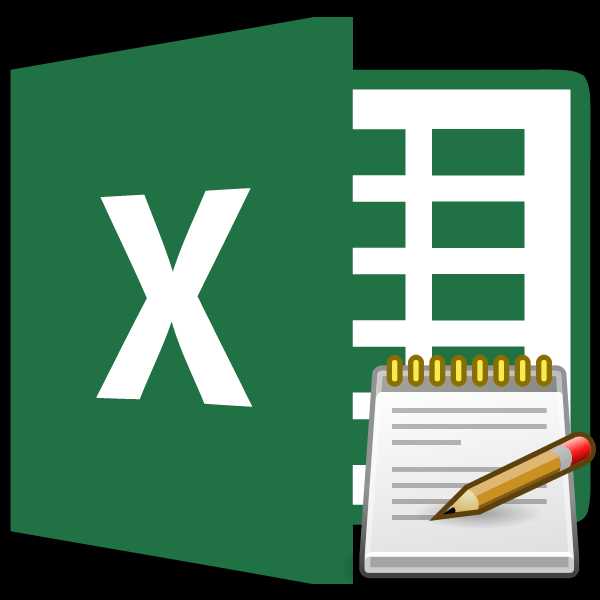Как удалить вирус из браузера - за 5 шагов! Убрать вирус
Как удалить вирус из браузера
Вопрос пользователя
Подскажите, кажется мой браузер Chrome "поймал" вирус. Теперь на большом количестве сайтов появилась говорящая реклама, идут какие-то щелчки, предложение посмотреть подарок и т.д. На некоторых сайтах появляется реклама казино "Вулкан" (хотя я никогда не играл в него). Очень сильно всё это раздражает и отнимает время.
Пробовал переустановить браузер - не помогло (думаю, что вирус засел не только в браузере, но и в Windows). Скачивал Dr.Web - им сканировал все диски в системе: везде всё чисто, вирусов не найдено. Пробовал запускать Internet Explorer - в нем нет рекламы, но им не удобно пользоваться. Подскажите, как удалить вирус из браузера, чтобы не всплывала эта реклама со звуком. Заранее спасибо...
Всем всего доброго!
Это далеко не единичный вопрос... Вообще, если в вашем браузере стали появляться и самостоятельно открываться окна, страница приветствия и поиска меняются без вашего указания, есть незнакомые расширения, всплывают различные рекламные блоки (причем там, где их раньше никогда не было) - скорее всего (на 99%) Вы подцепили вирус (правильнее даже будет сказать рекламное ПО) ...
В этой статье приведу небольшую инструкцию об удалении подобного ПО из Windows и вашего обозревателя. И так...
♣
Кстати, возможно вам будет интересна статья с дополнениями и ПО для браузеров для блокировки обычной (не вирусной!) рекламы: https://ocomp.info/kak-ubrat-reklamu-v-brauzere.html
♣
Чистим систему и браузер от рекламного ПО за 5 шагов
Многие пользователи при появлении подобный "чехарды" в браузере - первым делом устанавливают антивирус и начинают полностью сканировать все свои диски. Между тем, в подавляющем большинстве случаев, классический антивирус ничего не находит!
Но это не означает, что на вашем ПК нет рекламного ПО, просто антивирус не специализируется на борьбе с такого рода угрозой (хотя в последнее время многие антивирусы "поумнели" в этом плане) ...
Я предлагаю выполнить нехитрый ряд шагов, который в большинстве случаев полностью избавит вашу систему от рекламы, произвольно добавляющейся в ваш браузер. И так...
♦
ШАГ 1 - удаление "подозрительных" программ в Windows
Первое, с чего следует начать чистку системы, это зайти в список установленных программ в панели управления Windows и посмотреть нет ли там ничего подозрительного и незнакомого.
Мой совет - все программы, которые вы давно не используете, удалите. Всё равно - только место занимают! Очень часто за незнакомыми названиями программ - как раз маскируется рекламное ПО.

Удаление программы - Windows 10
Совет! Еще лучше использовать специальную программу для удаления других программ (извините за тавтологию). Она удалит любую установленную программу (даже ту, которую не получается удалить из-под Windows), а также проверит, чтобы в реестре или на диске не осталось "хвостов" (старых записей, файлов, которые более не нужны).
Удаляем любую программу с ПК начисто (спец. софт) - https://ocomp.info/programma-dlya-udaleniya-programm.html
♦
ШАГ 2 - удаление ненужных расширений и плагинов в браузере
Второе по популярности место для "прописывания" вирусного ПО - это расширения браузеров. Маскируясь под каким-нибудь иностранным названием среди десятка-другого плагинов - такое ПО остается незамеченным у большинства пользователей.
Рекомендация: зайти в меню для установки и удаления расширений в браузере и удалить все незнакомые, которые вы не устанавливали (или не помните даже, что это).
#
Chrome
Просто откройте в адресной строке: chrome://extensions/
Чтобы удалить какое-нибудь расширение - просто нажмите на значок с корзиной напротив него (пример ниже).

Расширения в Chrome
#
Firefox
Адрес настроек: about:addons
Просмотрите вкладки расширения и плагины.
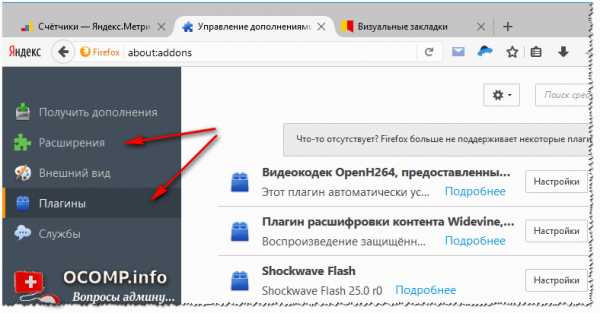
Управление плагинами
#
Opera
Чтобы посмотреть вкладку с расширениями - нажмите сочетание кнопок Ctrl+Shift+E. Можно открыть через меню Opera (сверху, слева).
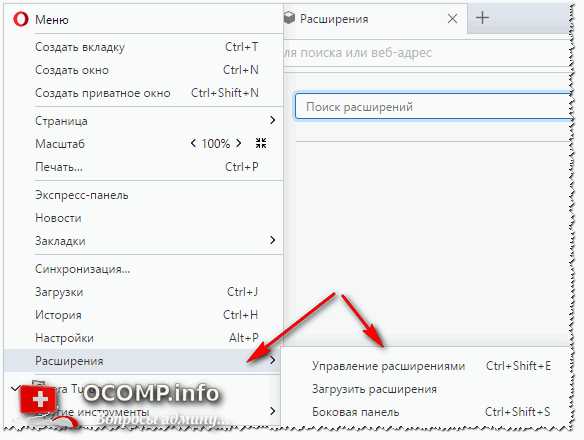
Управление расширениями в Opera
♦
ШАГ 3 - проверка Windows на рекламное ПО. Восстановление HOSTS
Т.к. классический антивирус в случае с рекламным ПО вам вряд ли поможет - то рекомендовать им чистить систему здесь я не буду (хотя лишняя проверка лишней не бывает ☺). Вместо антивируса, рекомендую использовать специальную утилиту: MalwareBytes.
#
MalwareBytes
Сайт: https://ru.malwarebytes.com/
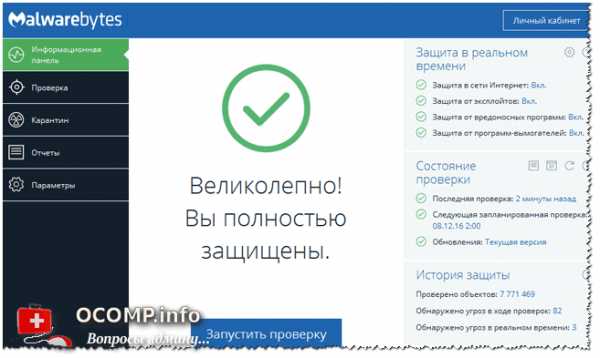
Одна из лучших утилит от разного рода рекламного ПО. Позволяет очистить ПК от большинства угроз, которые может "пропустить" любой классический антивирус.
Кроме этого, программа защищает вашу систему от вирусов-вымогателей, от эксплойтов, от вредоносных веб-сайтов, на которых можно подцепить какой-нибудь вирусный скрипт.
В общем-то, однозначно рекомендую скачать и проверить свой компьютер полностью MalwareBytes.
Совет! В дополнении к MalwareBytes рекомендую иметь на ПК еще одну утилиту - AdwCleaner. Она так же специализируется на чистке ПК от разного рода рекламного "мусора".
#
Восстановление HOSTS
В Windows есть специальный системный файл, с помощью которого некоторое вирусное ПО меняет реальный адрес веб-сайта на поддельный. Также с помощью него можно заблокировать доступ к любому сайту (ограничение будет действовать только на вашем ПК, разумеется).
В любом случае, я рекомендую его очистить и восстановить. Делается это в 2-3 клика, просто даже для людей, которые совсем недавно познакомились с ПК. Ссылки привел ниже.
Лучший способ восстановить файл HOSTS: с помощью утилиты AVZ (ссылка на описание и загрузку: https://ocomp.info/luchshie-antivirusyi-17.html#AVZ).
Справочная статья по изменению и восстановлению файла HOSTS - https://ocomp.info/kak-izmenit-i-vosstanovit-fayl-hosts.html
#
Справка! Чтобы восстановить HOSTS в AVZ, необходимо:
- Открыть меню "Файл/Восстановление системы";
- Поставить галочку на против пункта "Очистить файл HOSTS" и нажать кнопку "Выполнить отмеченные операции". Собственно, утилита сделает все за вас!
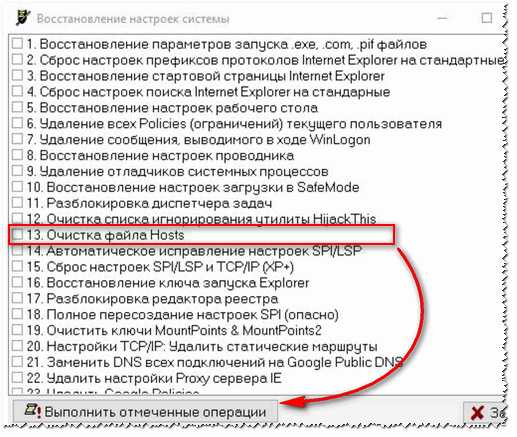
Очистка файла HOSTS
♦
ШАГ 4 - удаление ярлыков браузера с рабочего стола
Сравнительно часто вирус изменяет ярлык браузера на рабочем столе. Благодаря этому, вирусу удается заполучать доступ при каждом открытии программы. Часто в этом случае при запуске браузера - стартовая страница автоматически переадресовывается на какую-то постороннюю, а не ту, которая у вас указана в настройках.
Чтобы проверить, всё ли в порядке с ярлыком, просто откройте его свойства. В свойствах посмотрите строку "Объект", куда она ведет. Например, для браузера Chrome строка должна оканчиваться на "Application\chrome.exe", а никак иначе (внизу на скриншоте показано два варианта: слева - нормальный ярлык, и справа - измененная строка рекламным ПО).
Если ярлык изменен: просто удалите его и создайте заново. Дело 10 сек.!
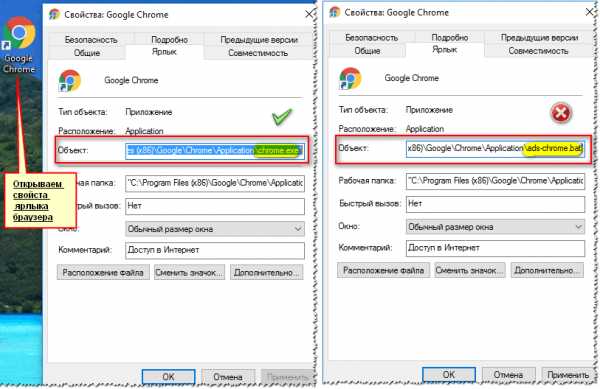
Слева: с ярлыком все OK, справа: ярлык изменен вирусом
♦
ШАГ 5 - чистка системы от мусора
Ну и последнее, что посоветовал бы, после всех проверок и удаления шпионского и рекламного ПО - почистите компьютер также от накопившегося мусора: старых временных файлов, "хвостов" от давно удаленных программ, ошибочных записей в реестре и т.д.
Ниже приведу пару ссылок на свои статьи, где подробно разобран сей вопрос.
Лучшие программы для очистки компьютера (ноутбука) от мусора - https://ocomp.info/programmyi-dlya-ochistki-musora.html
Как почистить компьютер от мусора для ускорения работы - https://ocomp.info/kak-pochistit-kompyuter-ot-musora.html
♣
PS
Кроме этого, рекомендую сделать следующее: установить современный антивирус (который регулярно будет обновляться. См. в боковое меню моего сайта - там всегда есть ссылка на актуальные антивирусы этого года), перестать посещать сомнительные сайты, и устанавливать "ломанный" софт.
Выполняя такой нехитрый ряд правил, сталкиваться с рекламным ПО (на своем компьютере ☺) вы будете куда реже...
Good Luck!
Полезный софт:
- ВидеоМОНТАЖ Отличное ПО для начала создания своих собственных видеороликов (все действия идут по шагам!).Видео сделает даже новичок!
- Ускоритель компьютера Программа для очистки Windows от мусора (ускоряет систему, удаляет мусор, оптимизирует реестр).
Другие записи:
ocomp.info
Как удалить рекламный вирус на компьютере
Сегодня мы попытаемся понять, как удалить рекламный вирус. Обычно данная зараза поражает браузер на компьютере. Она открывает разнообразные рекламные сайты, наполняет баннерами экран. Часто на первый порах спам не несет никакой опасности. Такой тип вируса используется в основном для того, чтобы в операционную систему могли проникнуть разнообразные трояны. Как показывает практика, иногда рекламные вирусы воруют данные, хранящиеся в браузере. Именно по этой причине приходится задумываться над способами избавления от заразы. Сделать это не так уж трудно, как кажется. Главное, правильно подготовиться.

Процессы
Задумались, как удалить рекламный вирус? Для начала необходимо убрать его из выполняемых процессов в операционной системе. Обычно вся зараза прописывается в "Диспетчере задач", и поэтому от нее весьма проблематично избавиться. Пока процесс запущен, вирус не может быть удален в полной мере.
Вызовите "Диспетчер" при помощи сочетания клавиш Ctrl + Alt + Del. Далее перейдите в раздел "Процессы". Посмотрите на все, что выполняется на данный момент в системе. Как удалить рекламный вирус с компа? Для этого завершите все подозрительные процессы. Они обычно носят или какое-то непонятное описание, или много компьютерных ресурсов потребляют, или вообще в описании или названии содержат непонятные символы и иероглифы. Просто выделите необходимую строчку, щелкните "Завершить процесс" в правой части "Диспетчера задач". Затем подтвердите необратимость процесса.
Сканирование компьютера
Следующий важный этап - это проверка операционной системы на вирусы. Тут потребуется антивирусная программа. Пользователи рекомендуют Dr.Web, Nod32 и Avast. Они лучше всего справляются с поиском заразы на компьютере.
Запустите антивирус, отметьте для сканирования все, что только можно. Далее запустите глубокую проверку. Обратите внимание на то, что во время данной процедуры браузер должен быть закрытым. Рекомендуется вообще не работать за компьютером, пока идет проверка.
Как только получите результаты, пролечите все потенциально опасные объекты. Скорее всего, какие-то файлы не поддадутся данному процессу. Как удалить рекламный вирус в таком случае? Чтобы избавить операционную систему от найденной опасности, просто нажмите на кнопку "Удалить" в антивирусе. Она появится после завершения сканирования.
От шпионов
Зачастую работы антивируса недостаточно, чтобы избавить операционную систему от компьютерной заразы. Поэтому приходится прибегать к помощи стороннего софта. Скачайте и установите антишпион. Идеально подойдет SpyHunter4. Данное приложение ищет всех шпионов и спам, который прячется в операционной системе.
Работает он точно так же, как и антивирус. Запускаете, настраиваете и начинаете сканирование. Как только получите результаты, удалите все потенциально опасные объекты. Всего один клик - и дело сделано. Помните, что нельзя перезагружать компьютер до тех пор, пока не воплотите в жизнь все пункты. Иначе придется все начинать с самого начала. Вообще, после всех вышеописанных действий можно сказать, что процесс удаления рекламы с компьютера практически завершен. Осталось реализовать несколько простых манипуляций, после чего можно отправить операционную систему на перезагрузку.
Плагины
Как удалить рекламный вирус в браузере "Яндекс" или любом другом? Если у вас начали выскакивать баннеры и дополнительные вкладки, самое время заглянуть в установленные плагины. Особенно если наша сегодняшняя проблема возникает только в одном приложении выхода в Интернет. Зайдите в "Настройки"-"Плагины". Удалите все подозрительные приложения. Если на данный момент установлена утилита AdBlock, от нее тоже необходимо избавиться. Скорее всего, вирус поразил даже этот плагин. Готовы? Тогда остается сделать два последних шага, чтобы окончательно ответить на вопрос о том, как удалить рекламный вирус раз и навсегда.
Свойства браузера
Основной проблемой является то, что спам очень хорошо шифруется. И иногда он скрывается в самых непредвиденных местах. Например, в свойствах браузера. Именно сюда необходимо заглянуть, если вы задумались, как удалить рекламный вирус в "Хроме" или любом другом приложении для выхода в Интернет.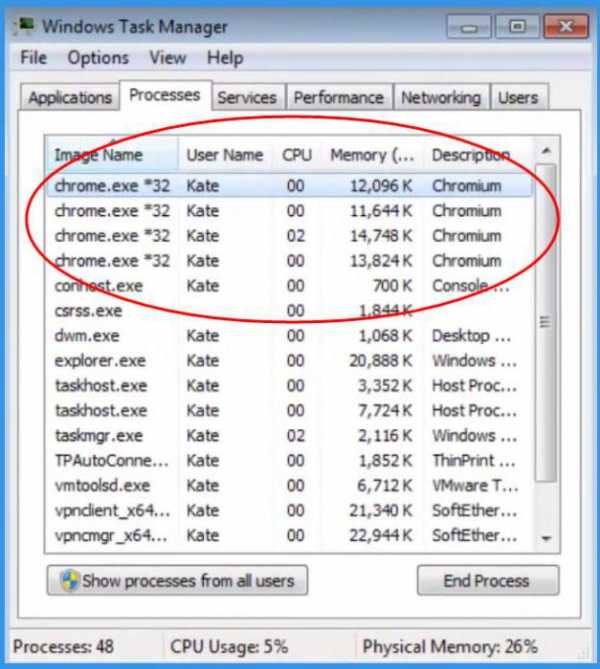
Для того чтобы попасть в данное место, кликните правой кнопкой мышки по значку браузера, затем выберите пункт "Свойства". Придется в появившемся окне переключиться на вкладку под названием "Ярлык". Как удалить рекламный вирус в "Мозиле" или любом другом браузере?
Для того чтобы приблизится к ответу на данный вопрос, необходимо обратить внимание на строчку "Объект". Прокрутите ее до самого конца. Там должна быть надпись mozilla.exe (в случае с "Мозилой"). Все, что написано после, за исключением одной двойной кавычки, необходимо стереть. Как правило, в данной строке будет написан какой-то сторонний адрес. Это и есть наш спам! Удалите надпись и сохраните изменения. Аналогичным образом поступите со всеми имеющимися у вас браузерами на компьютере. Не бойтесь, ничего опасного в этом нет. Так вы сможете предотвратить запуск компьютерной заразы после входа в браузер.
Реестр
Последний шаг, который необходимо предпринять, - это почистить системный реестр на компьютере. Сделать это можно как автоматически, так и вручную. Причем второй вариант воплощать в жизнь не рекомендуется. Просто скачайте CCleaner. Данное приложение после установки поможет разделаться с поставленной задачей. Запустите программу, затем нажмите в правом нижнем углу рабочей области на кнопку "Анализ". Подождите несколько секунд. Сканирование завершится, и вам будет предложено щелкнуть по "Очистка". Так и сделайте. Реестр компьютера будет очищен. Можно перезагружать компьютер и радоваться достигнутому результату.
Переустановка
Если все это не помогло, и вас до сих пор мучит вопрос, как удалить рекламный вирус, остается последний прием - переустановка браузеров. Полностью избавьтесь от них, после чего установите на компьютер. Обычно такой прием помогает лучше всего. Разумеется, в сочетании с очисткой системы от вирусов. Теперь можно поставить утилиту AdBlock. Впредь будьте осторожнее, работая в Сети. Удалить рекламный вирус не так трудно, как кажется, если правильно подойти к решению поставленной задачи.
fb.ru
Как удалить вирус Url:Mal (как убирается эта инфекция, заражение)
Url:Mal — вирус мал, знаете ли, да удал. Конечно, в переносном смысле. Весьма опасная и нелицеприятная хакерская штука он (это если охарактеризовать в крайне вежливой форме).
Проникнув в систему, Url:Mal устанавливает во все, какие только есть, браузеры специальную надстройку. Вот она-то и пакостит: при попытке пользователя перейти на какой-нибудь сайт (даже если он доверенный) блокирует запрашиваемый url и выполняет переадресацию на опасный сайт, обильно «сдобренный» рекламными баннерами или, чего хуже, напичканный вирусами. Но это только первая часть неприятностей!

Далее. Встроенный модуль безопасности браузера или установленный антивирус распознаёт неладное в переадресации, которую затеял вирус. И выдаёт пользователю тревожное сообщение о том, что заблокирован сайт такой-то. И всё бы ничего, вроде бы угроза миновала, а нетушки. Url:Mal никуда не делся и продолжает терроризировать систему. Веб-сёрфинг превращается в сущий ад: сообщения о блокировке сайтов выскакивают одно за другим.

Конечно, с такими «программными раскладами» ни о какой комфортной работе или отдыхе за компьютером и речи быть не может. Однако расстраиваться не стоит. Изучив в анфас и в профиль заражение цифровой гадостью под названием «Url:Mal», приложим все усилия, чтобы удалить его из системы. Всецело и без остатка!
Подготавливаем аптечку…
В борьбе с гадким микробом вам понадобятся нижеописанные утилиты. Скачивайте их только с официальных сайтов (ссылки указаны!). Если на вашем инфицированном ПК это сделать не получается, вооружитесь флешкой или диском, сходите к другу, соседям и закачайте ПО с их компьютера.
Антивирусный сканер AdwCleaner — https://toolslib.net/downloads/viewdownload/1-adwcleaner/. Щёлкните на открывшейся странице кнопку «Download Now».
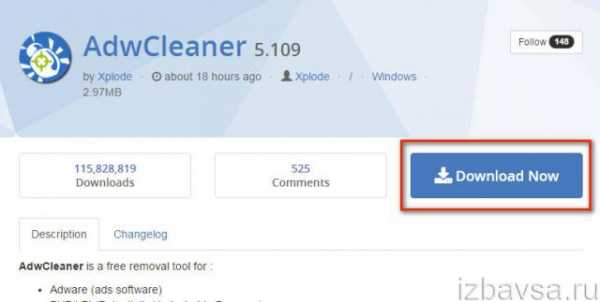
Дополнительный сканер на выбор (или Anti-Malware, или Dr.Web):
Malwarebytes Anti-Malware — https://ru.malwarebytes.org/antimalware/ (пройдите по ссылке «Бесплатная загрузка»).

Dr.Web CureIt! — https://free.drweb.ru/download+cureit+free/?lng=ru (щёлкните по надписи «Скачать»).

Чистильщик браузеров Avast browser cleanup — https://www.avast.ru/browser-cleanup (кнопка «Скачать бесплатно»).
Чистильщик системы и дисков CCleaner — https://www.piriform.com/ccleaner (нажмите Download Free Version).
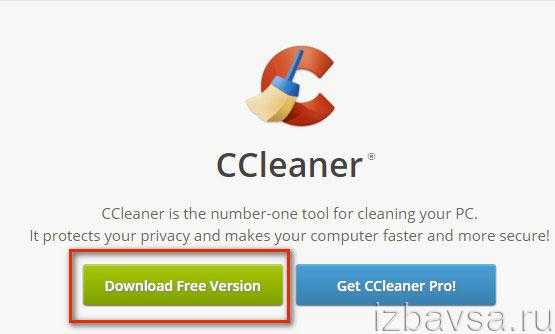
Установите скачанные утилиты на заражённый компьютер и приступайте к удалению Url:Mal.
Детектирование и очистка сканером AdwCleaner
1. Запустите приложение. Если автоматически запустится апдейт, не останавливайте его, дождитесь завершения.
2. Кликните на панели кнопку «Сканировать».
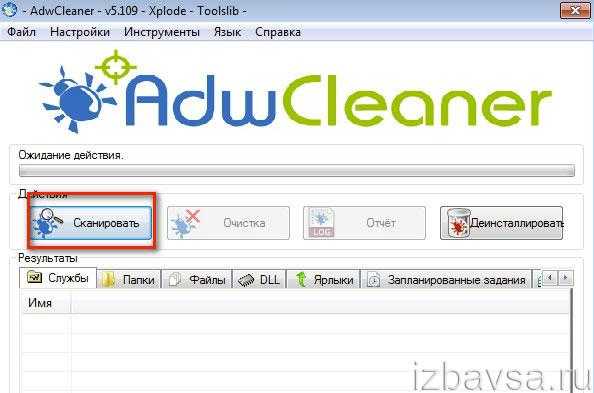
3. После проверки откройте последовательно вкладки «Службы», «Папки», «Файлы» и т.д. и снимите щелчком метки возле доверенных объектов (но если на 100% уверены в них).

4. Нажмите «Очистка», чтобы избавить компьютер от Url:Mal и прочей найденной заразы.
5. Выполните перезагрузку компьютера.
Дополнительная проверка Anti-Malware
Для подстраховки ещё разок просканируем систему утилитой Anti-Malware. Кто знает, может, ещё где-то в директории затаилась какая пакость.
1. На вкладке «Информационная панель» клацните в графе «Версия» команду «Проверить обновления».
2. По окончании апдейта на вкладке «Проверка» выберите режим «Выборочная проверка».
3. Нажмите «Настроить» (большая кнопка внизу окна).
4. Установите флажок в настройке «Проверка на наличие руткитов».
5. Поставьте метку возле диска С.
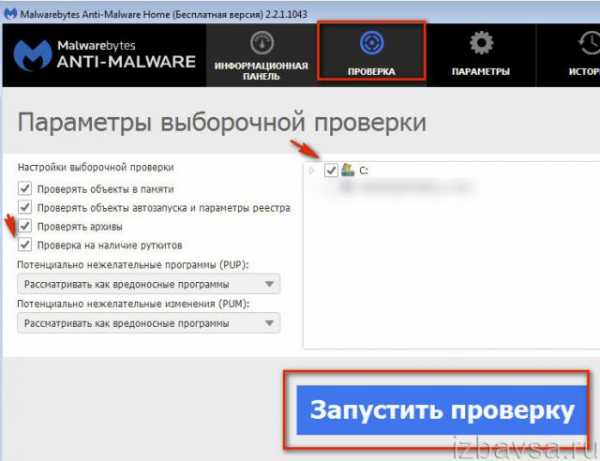
6. Клацните «Запустить проверку».
7. Нейтрализуйте из системы все найденные объекты (следуйте подсказкам утилиты).
Анализ Автозагрузки
1. Нажмите комбинацию клавиш «Win» + «R».
2. Наберите в панели «Выполнить» команду — msconfig.
3. В окне «Конфигурация системы» откройте раздел «Автозагрузка».

4. Кликом мышки снимите метки возле подозрительных элементов (они имеют странные, нечитабельные имена, у них нет подписи производителя).
Деинсталляция сомнительных программ
1. Откройте: Пуск → Панель управления → Удаление программы.
2. Просмотрите каталог установленного программного обеспечения на предмет наличия сомнительных приложений (они так же, как и элементы автозагрузки, могут иметь странные названия, подписи). Программы, которые вы не устанавливали (то есть они были проинсталлированы автоматически с другим ПО или через браузер) удаляйте в первую очередь.
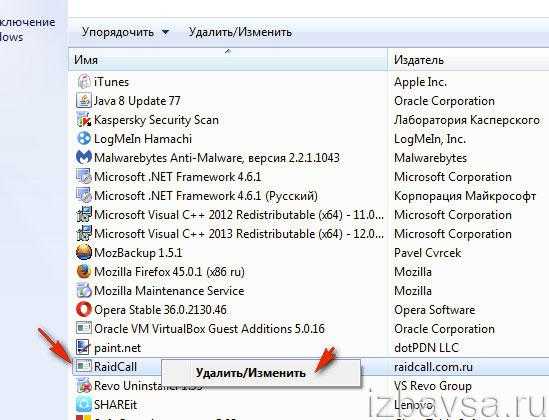
3. Щёлкните правой кнопкой по ненужной программе и нажмите «Удалить». Следуйте инструкциям открывшегося деинсталлятора.
Очистка браузеров утилитой Avast!
1. Запустите чистильщик.
2. Кликом мышки выберите браузер, настройки которого требуется восстановить.
3. Нажмите «Удалить» в поле подозрительных расширений (которые не устанавливали сами, удаляйте обязательно!).
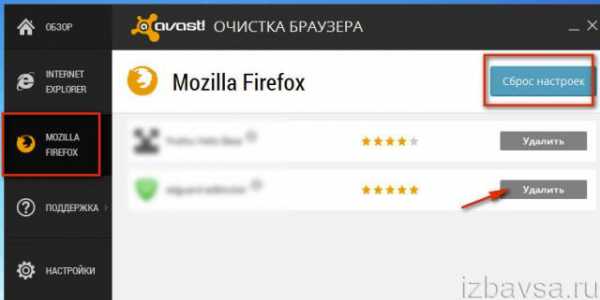
4. Клацните кнопку «Сброс настроек».

5. Выберите в ниспадающем меню адрес поисковой системы, который будет установлен на стартовую страницу браузера.
6. Кликните «Очистить бесплатно».
Внимание! Проверьте работоспособность браузера. Если он не запускается или некорректно работает, рекомендуется его деинсталлировать (штатными средствами или специальной утилитой, например, Revo Uninstaller) и установить заново.
7. Выполните очистку утилитой Avast! всех браузеров, имеющихся в системе.
Очистка операционной системы утилитой CCleaner
1. В окне «Утилиты» клацните раздел «Очистка».
2. На вкладках «Windows» и «Приложения» выберите элементы, которые нужно очистить.
3. Нажмите «Анализ», затем «Очистка».

4. Перейдите в раздел «Реестр». Нажмите «Поиск проблем».
5. По окончании анализа кликните «Исправить».
Вот и всё! Битва с вирусом окончена. Крепкого здоровья вашему ПК!
izbavsa.ru
Как удалить вирус
Если ваш компьютер заражен вирусом и вы не можете прочитать о способах заработка в интернете на сайте http://wmr1000.ru/, то необходимо удалить вирус как можно быстрее. Быстрый способ проверить на наличие вирусов является использование онлайн-сканера, таких как Malwarebytes_Anti-Malware или Microsoft Safety Scanner. Эти сканеры помогут вам определить и удалить вирусы, очистить ваш жесткий диск, и в целом улучшить производительность вашего компьютера.
Если у вас есть программа Malwarebytes_Anti-Malware, то вы можете удалить вирусы этой программой не подключаясь к интернету.
Если вы можете подключиться к Интернету
Если вы можете загружать сайты, используя веб-браузер, то можно запустить онлайн-проверку или скачать Malwarebytes_Anti-Malware и удалить вирус с помощью него.
Для запуска Microsoft Safety Scanner необходимо:
- Перейти на страницу https://www.microsoft.com/ru-ru/wdsi/products/scanner для загрузки сканера.
- Нажать кнопку «Загрузить сейчас», а затем следовать инструкциям на экране.
Если вы не можете подключиться к Интернету
Если вы не можете добраться до Microsoft Safety Scanner или не можете скачать Malwarebytes_Anti-Malware, попробуйте перезагрузить компьютер в безопасном режиме с включенной поддержкой сети.
Для перезагрузки в безопасном режиме с поддержкой сети
- Перезагрузите компьютер.
- Когда вы увидите логотип производителя компьютера, нажмите и удерживайте клавишу F8.
- Для дополнительных вариантов загрузки, используйте клавиши со стрелками. Необходимо выделить Безопасный режим с поддержкой сети, а затем нажать Enter.
- Войдите на компьютер с учетной записью пользователя с правами администратора.
- Следуйте инструкциям выше, чтобы запустить Microsoft Safety Scanner.
Для получения дополнительной информации о различных режимах запуска, см. Запуск компьютера в безопасном режиме.
Если после перезагрузки в безопасном режиме вы все еще не имеете доступа к Интернету, попробуйте перезагрузить настройки прокси Internet Explorer. Следующие шаги сбросят настройки прокси в реестре Windows , и вы сможете получить доступ к Интернету и удалить вирус с компьютера
Для сброса настройки Internet Explorer
- В Windows щелкните «Пуск» . Затем «Выполнить…»
- Скопируйте и вставьте или введите следующий текст в Открытое диалоговое окно:reg add «HKCU\Software\Microsoft\Windows\CurrentVersion\Internet Settings» /v ProxyEnable /t REG_DWORD /d 0 /f
- Нажмите OK .
- В Windows щелкните «Пуск» . Затем «Выполнить…»
- Скопируйте и вставьте, или введите следующий текст в Открытое диалоговое окно:reg delete «HKCU\Software\Microsoft\Windows\CurrentVersion\Internet Settings» /v ProxyServer /f
- Нажмите OK .

Перезапустите Internet Explorer , а затем следуйте инструкциям, приведенным ранее для запуска сканера.
Удалить вирус вручную
Иногда вирусы могут быть удалены вручную. Это может стать сложным техническим процессом, который вы должны предпринять только если у вас есть опыт работы с реестром Windows и знете как просматривать и удалять системные и программные файлы в ОС Windows .
Например на нашем сайте вы можете узнать как самому удалить Винлокер (winlocker) и как разблокировать Windows, изменив системный реестр.
Во-первых, необходимо идентифицировать вирус по имени, запустив антивирусную программу. Если у вас нет антивирусной программы, или если ваша программа не обнаруживает вирус, вы можете определить вирус по его поведению. Запишите слова в любых сообщениях, которые он показывает или, если вы получили вирус по электронной почте, запишите строку темы или имя файла, вложенного в сообщение. Тогда поиск записанной вами фразы по сайту разработчика антивирусного программного обеспечения попытается найти название вируса и инструкции как удалить вирус.
Восстановление и профилактика
После удаления вируса может потребоваться переустановка Windows или некоторых программ, так же восстановление потерянной информации. Делая регулярные резервные копии ваших файлов, вы можете помочь себе избежать потери данных, если ваш компьютер заразится снова. Если вы еще не сохранили резервные копии, мы рекомендуем вам начинать уже сейчас.
pomoguvsem.ru
- Очистка памяти компьютера windows 7

- Svchost файл

- Кнопка пуск где находится

- Svchost грузит диск windows 10
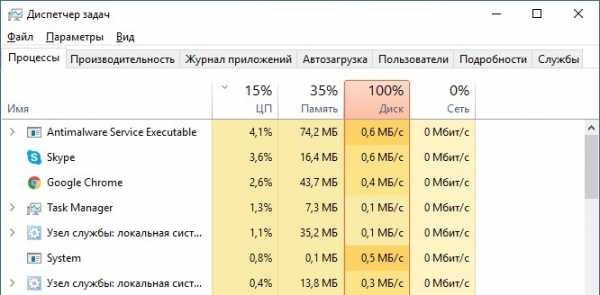
- Ненужные программы на компьютере список

- Как в браузере mozilla firefox включить javascript

- Повтор действия в экселе
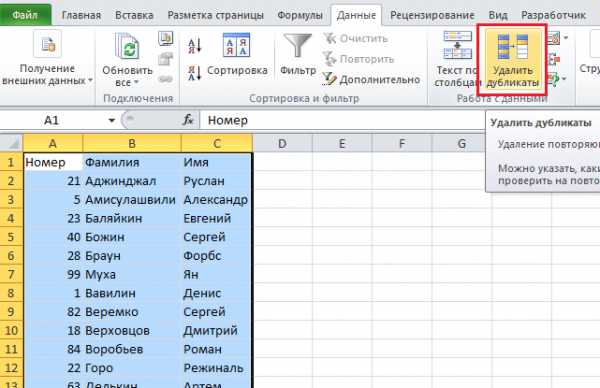
- Запросы к базам данных sql

- Как отключить от вайфая другие устройства

- Как заменить powershell на cmd

- Правсимв excel пример